ਸ਼ਬਦ "ਭਾਗ" ਦੋਨੋ ਇੱਕ ਕ੍ਰਿਆ ਹੈ ਅਤੇ ਇੱਕ ਨਾਮ ਹੈ. ਜਦ ਤੁਹਾਨੂੰ ਹਾਰਡ ਡਰਾਈਵ ਭਾਗ ਹੈ, ਤੁਹਾਨੂੰ ਹਾਰਡ ਡਰਾਈਵ ਤੇ ਸਰੀਰਕ ਤੌਰ 'ਤੇ ਵੰਡ ਕਈ ਭਾਗ; ਇਹ ਭਾਗ ਦੇ ਹਰ ਇੱਕ ਭਾਗ ਨੂੰ ਕਿਹਾ ਗਿਆ ਹੈ. ਇੱਕ ਭਾਗ ਇੱਕ ਹਾਰਡ ਡਰਾਈਵ ਦੇ ਕਿਸੇ ਖਾਸ ਖੇਤਰ ਦੱਸਦੀ ਹੈ. ਕਈ ਵਾਰ ਲੋਕ ਨੂੰ ਚਾਹੁੰਦੇ ਹੋ ਸਕਦਾ ਹੈ ਭਾਗ Windows 7 / XP ਵੰਡਿਆ ਵੱਖ-ਵੱਖ ਕਾਰਨ.
ਇਸੇ ਭਾਗ ਸ੍ਪ੍ਲਿਟ ਤੱਕ ਦੀ ਲੋੜ ਹੈ?
ਸ੍ਪ੍ਲਿਟ ਭਾਗ , ਜੇ ਤੁਹਾਨੂੰ ਡਾਟਾ ਦੇ ਵੱਖ-ਵੱਖ ਕਿਸਮ ਦੇ ਸਟੋਰ ਕਰਨ ਲਈ ਹੋਰ ਭਾਗ ਹੈ ਬਹੁਤ ਹੀ ਵਧੀਆ ਹੈ ਫੋਟੋ, ਵੀਡੀਓ ਜ ਨਿੱਜੀ ਕੰਮ ਕਰ ਫਾਇਲ ਆਦਿ ਕੁਝ ਉਪਭੋਗੀ ਨੂੰ Windows 7 ਸਿਰਫ ਦੋ ਭਾਗ ਨਾਲ ਆਪਣੇ ਕੰਪਿਊਟਰ ਵਿੱਚ ਇੰਸਟਾਲ ਕੀਤਾ ਹੈ, ਵੀ ਸ਼ਾਮਲ ਹੈ, ਅਤੇ ਦੂਜਾ ਭਾਗ ਬਹੁਤ ਹੀ ਵੱਡਾ ਹੈ. ਹੁਣ ਉਹ ਤਿੰਨ ਭਾਗ ਹੈ, ਨੂੰ ਚਾਹੁੰਦੇ.
ਇਸ ਵਿਚ ਇਹ ਵੀ ਸਭ ਉਪਭੋਗੀ ਲਈ ਇੱਕ ਆਮ ਸਮੱਸਿਆ ਹੈ, ਕਿਉਕਿ ਉਹ ਨਵ ਕੰਪਿਊਟਰ ਖਰੀਦਣ ਅਤੇ ਸਿਰਫ਼ ਇੱਕ ਹੀ ਭਾਗ ਹੁੰਦਾ ਹੈ ਹੋ ਸਕਦਾ ਹੈ. ਇਹ ਇਸ ਕਰਕੇ ਤੁਹਾਨੂੰ ਸਿਸਟਮ ਨੂੰ ਆਪਣੇ ਕੰਪਿਊਟਰ ਨੂੰ ਵਾਇਰਸ ਦੇ ਹਮਲੇ ਦੇ ਅਧੀਨ ਹੈ, ਜਦ ਮੁੜ ਇੰਸਟਾਲ ਕਰਨ ਲਈ ਸੰਭਵ ਲੋੜ ਹੋ ਸਕਦੀ ਹੈ, ਅਤੇ ਗੁਆ ਜਿਹੜੇ ਨਿੱਜੀ ਡਾਟਾ ਦੇ ਬਾਅਦ ਸਿਸਟਮ ਨੂੰ ਮੁੜ ਇੰਸਟਾਲ ਕਰਨ ਲਈ, ਇੱਕ ਭਾਗ ਵਿੱਚ ਸਿਸਟਮ ਪ੍ਰੋਗਰਾਮ ਅਤੇ ਨਿੱਜੀ ਡਾਟੇ ਕੋਲ ਕਰਨ ਲਈ ਸੁਰੱਖਿਅਤ ਨਹੀ ਹੈ. ਤੁਹਾਨੂੰ ਦੋ ਜ ਵੱਧ ਭਾਗ ਹਨ, ਤੁਹਾਨੂੰ ਸਮੱਸਿਆ ਦੇ ਅਜਿਹੇ ਕਿਸਮ ਦੀ ਹੈ, ਨਾ ਹੋਵੇਗਾ.
ਕਰਨਾ ਡਾਟਾ ਖਰਾਬ ਬਿਨਾ ਭਾਗ ਸ੍ਪ੍ਲਿਟ ਤੱਕ?
"ਮੈਨੂੰ ਭਾਗ ਨੂੰ ਵੰਡਣਾ ਚਾਹੁੰਦੇ ਹੋ, ਪਰ ਸਮੱਸਿਆ ਮੈਨੂੰ ਲੱਗਦਾ ਹੈ ਕਿ ਭਾਗ ਵਿੱਚ ਕੁਝ ਡਾਟਾ ਹੈ?"
ਇਸ ਨੂੰ ਡਾਟਾ ਖਰਾਬ ਕੀਤੇ ਭਾਗ ਨੂੰ ਵੰਡਣਾ ਸੰਭਵ ਹੈ? Wondershare ਵਿਚ ਡਿਸਕ ਪਰਬੰਧਨ WinSuite 2012 ਨੂੰ ਭਾਗ ਨੂੰ ਵੰਡਣਾ, ਕੀ ਹੋਰ ਹੈ, ਇਸ ਨੂੰ ਇਹ ਵੀ, ਨੂੰ ਬਣਾਉਣ ਨੂੰ ਹਟਾਉਣ, ਲੁਕਣ, ਫਾਰਮੈਟਿੰਗ, ਅਭੇਦ, ਮੁੜ-ਆਕਾਰ ਤੇ ਭਾਗ ਨੂੰ ਤਬਦੀਲ ਆਦਿ ਵਰਗੇ ਫੰਕਸ਼ਨ ਹੈ ਸੁਰੱਖਿਅਤ ਅਤੇ ਭਰੋਸੇਯੋਗ ਹੈ
ਭਾਗ ਨੂੰ ਵੰਡਿਆ, ਇੱਥੇ "ਭਾਗ ਪ੍ਰਤੀਭਾ" "ਡਿਸਕ ਪਰਬੰਧਨ" ਦੇ ਮੁੱਖ ਇੰਟਰਫੇਸ ਵਿੱਚ ਚੋਣ ਕਰਨ ਲਈ ਡਿਸਕ ਪਰਬੰਧਨ ਤੇ ਚਲਾਓ.
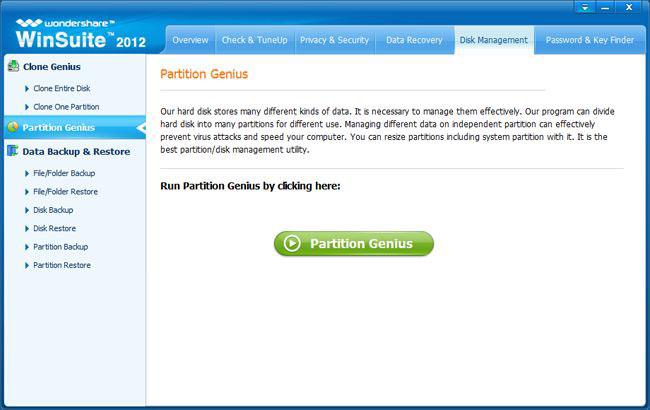
ਕਦਮ 1: ਸਾਈਜ਼ ਭਾਗ ਸਹਾਇਕ ਦੀ ਚੋਣ ਕਰੋ
ਭਾਗ ਪ੍ਰਤੀਭਾ ਨੂੰ ਦਾਖਲ ਦੇ ਬਾਅਦ, ਉਥੇ ਆਪਣੀ ਪਸੰਦ ਦੇ ਲਈ ਵੱਖ-ਵੱਖ ਭਾਗ ਤਖਤੀ ਹਨ. ਦੀ ਚੋਣ ਕਰੋ, ਜੋ ਕਿ ਤੁਹਾਨੂੰ ਭਾਗ ਨੂੰ ਵੰਡਿਆ ਕਰਨ ਲਈ ਸਹਾਇਕ ਹੈ "ਭਾਗ ਸਹਾਇਕ ਅਕਾਰ ਕਰੋ".
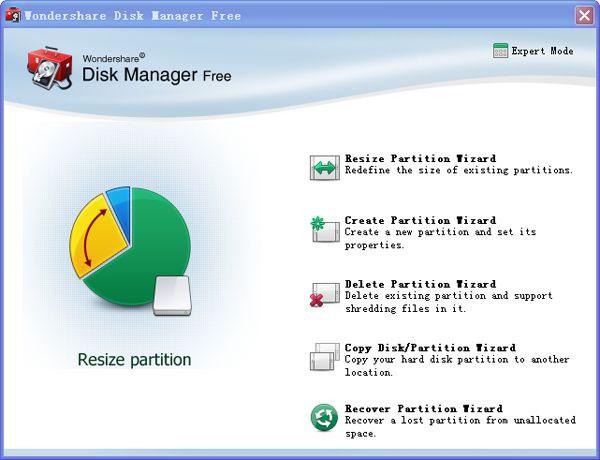
ਕਦਮ 2: ਇੱਕ ਭਾਗ ਚੁਣੋ
ਸੂਚੀ ਵਿੱਚ ਜ ਮੁੱਖ ਸਕਰੀਨ 'ਤੇ ਬਲਾਕ ਖੇਤਰ ਤੱਕ ਆਪਣੇ ਮਨੋਨੀਤ ਭਾਗ ਦੀ ਚੋਣ ਕਰੋ. ਫਿਰ "ਅੱਗੇ" ਤੇ ਜਾਓ.
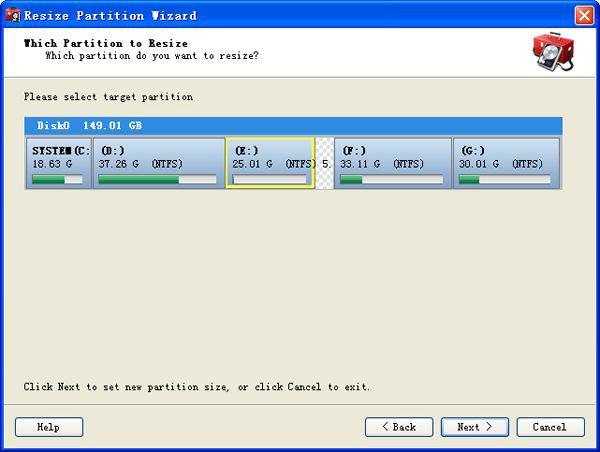
ਕਦਮ 3: ਭਾਗ ਸਪੇਸ ਸੈਟ ਕਰੋ
ਇੱਥੇ ਭਾਗ ਦਾ ਆਕਾਰ ਦਿਓ. ਤੁਹਾਨੂੰ ਬਾਕਸ ਵਿੱਚ ਤੁਹਾਨੂੰ ਚਾਹੁੰਦੇ ਅਕਾਰ ਨੂੰ ਨੰਬਰ ਦਰਜ ਕਰ ਸਕਦੇ ਹੋ, ਜ ਲਈ ਸਿਰਫ ਪੀਲੇ ਸਰਕਲ ਵੱਡਾ ਜ ਭਾਗ ਦੇ ਸਪੇਸ ਨੂੰ ਛੋਟੇ ਕਰਨ ਲਈ ਖਿੱਚੋ.
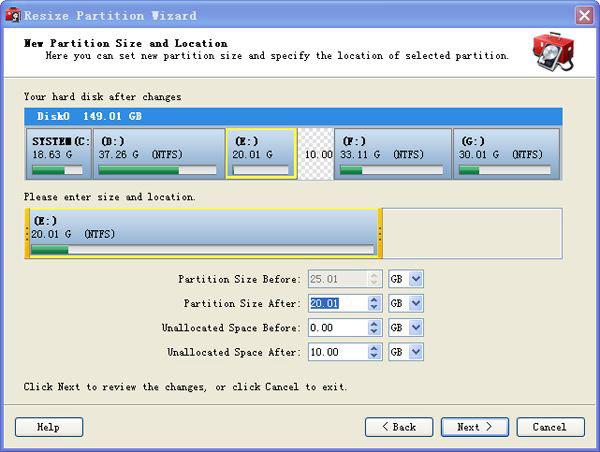
ਕਦਮ 4: ਸ੍ਪ੍ਲਿਟ ਭਾਗ
ਨਾਲ ਨਾਲ ਦਾ ਆਕਾਰ ਕਰਨ ਦੇ ਬਾਅਦ, "ਮੁੜ ਆਕਾਰ ਹੁਣ" ਭਾਗ ਨੂੰ ਵੰਡਣਾ ਕਰਨ ਲਈ ਕਲਿੱਕ ਕਰੋ. ਵੰਡਣੇ ਦੇ ਬਾਅਦ, ਤੁਹਾਡੀ ਹਾਰਡ ਡਿਸਕ ਨੂੰ ਇੱਕ ਦੇ ਤੌਰ ਤੇ ਹੇਠ ਫਾਲੋ ਇੰਟਰਫੇਸ ਤੇ ਪ੍ਰਦਰਸ਼ਿਤ ਵਰਗਾ ਹੋਵੇਗਾ.
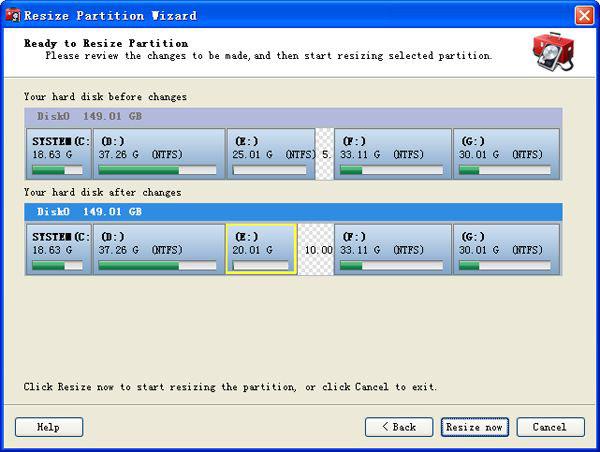
ਵੰਡਣੇ ਭਾਗ ਲਈ ਸੁਝਾਅ:
1. ਵਿਭਾਜਿਤ ਭਾਗ ਤੁਹਾਡੇ ਡਾਟਾ ਨੂੰ ਨੁਕਸਾਨ ਦਾ ਕਾਰਨ ਬਣ ਸਕਦਾ ਹੈ, ਇਸ ਲਈ ਡਾਟਾ ਬੈਕਅੱਪ ਦੀ ਸਿਫਾਰਸ਼ ਕੀਤੀ ਹੈ.
2. ਵੰਡਣੇ ਭਾਗ ਅੱਗੇ, ਚੈਕ ਭਾਗ ਨੂੰ ਵੀ ਜ਼ੋਰਦਾਰ ਸਿਫਾਰਸ਼ ਕੀਤੀ ਹੈ.
3. ਵਿਭਾਜਿਤ ਭਾਗ ਹੈ, ਜੋ ਕਿ ਤੁਹਾਡੇ ਓਪਰੇਟਿੰਗ ਸਿਸਟਮ ਨੂੰ ਵੀ ਸ਼ਾਮਲ ਕਰਨ ਦੀ ਸਿਫਾਰਸ਼ ਕੀਤੀ ਹੈ.
4. ਸ੍ਪ੍ਲਿਟ ਮੱਧਮ ਹੁੰਦੀ ਹੈ, ਜੇ (ਅਣਉਪਲਬਧ) ਭਾਗ ਮੇਨੂ ਤੇ, ਇਸ ਨੂੰ ਸਭ ਦੀ ਸੰਭਾਵਨਾ ਹੈ, ਕਿਉਕਿ ਤੁਹਾਨੂੰ ਇੱਕ ਪ੍ਰਾਇਮਰੀ ਭਾਗ ਨੂੰ ਵੰਡਣਾ ਹੈ ਜਦ ਤੁਹਾਨੂੰ ਹੀ ਵੱਧ ਚਾਰ ਪ੍ਰਾਇਮਰੀ ਭਾਗ ਤੇ ਪਹੁੰਚ ਗਏ ਹਨ ਕੋਸ਼ਿਸ਼ ਕਰ ਰਹੇ ਹਨ (ਿਜਵ ਤਿੰਨ ਪ੍ਰਾਇਮਰੀ ਭਾਗ ਤੇ ਇੱਕ ਐਕਸਟੈਡਿਡ ਭਾਗ) 'ਤੇ ਇਜਾਜ਼ਤ ਦਿੱਤੀ ਇੱਕ ਹਾਰਡ ਡਿਸਕ. ਤੁਹਾਨੂੰ, ਪਰ, ਇੱਕ ਲਾਜ਼ੀਕਲ ਭਾਗ ਤੇ ਸ੍ਪ੍ਲਿਟ ਇਸਤੇਮਾਲ ਕਰ ਸਕਦੇ ਹੋ ਇੱਕ ਫੈਲਿਆ ਭਾਗ ਦੇ ਅੰਦਰ. ਤੁਹਾਨੂੰ ਸ੍ਪ੍ਲਿਟ ਕਾਰਵਾਈ ਨਾ ਵਰਤੋ ਕਰ ਸਕਦੇ ਲਾਜ਼ੀਕਲ ਜ ਉਲਟ ਪ੍ਰਾਇਮਰੀ ਤੱਕ ਅਸਲੀ ਭਾਗ ਵਿੱਚ ਤਬਦੀਲ ਕਰਨ ਲਈ.
Skillevegg
- Recover Partition File +
-
- Gjenopprette tapt partisjon
- Gjenopprette filer fra Raw Partition
- Samsung gjenopprettingspartisjon
- USB Partition Recvoery
- Partition Recovery
- Vista-partisjonen Recvoery
- Gjenopprette slettede Partiton
- Slå sammen partisjon
- Clone Partition
- Ugyldig Partition Table
- Split Partition
- Slettet partisjon i Win10
- Opprett partisjon i Win10 / MAC
- Gjenopprett Partition File
- Mac Partition Recovery
- Flett Partition i Win10
- GPT-partisjon
- Gjenopprette data fra formaterte partisjon






